作者:juniu网络 来源:互联网 发布时间:2023-07-17
win10更新不动怎么办?win10开机之后出现正在配置Windows更新的提示,然后就卡住不动了或是在执行更新时一直卡在0%的位置,对于这种问题我们应该如何解决呢?下面,我们一起来看看win10更新不动的解决方法。
win10获取更新一直不动:
1、按住Win键+R键打开运行,在输入框内中输入services.msc,并按下回车。
2、找到并双击打开Windows Update服务。
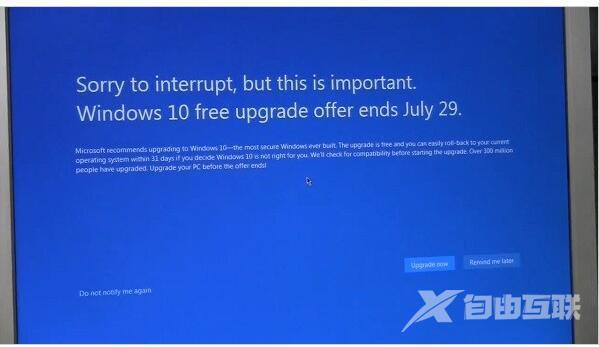
win10更新
3、将启动类型改为禁用,点击服务状态下面的停止按钮。

win10更新
4、重命名C:WindowsSoftwareDistribution文件夹为SDfolder。
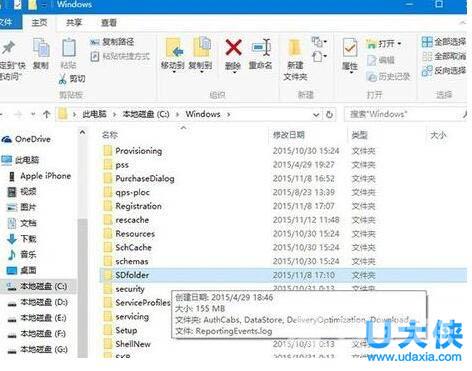
win10更新
5、重命名完成后重新启动Windows Update服务(调整启动类型并开启服务),再尝试检查更新和安装。
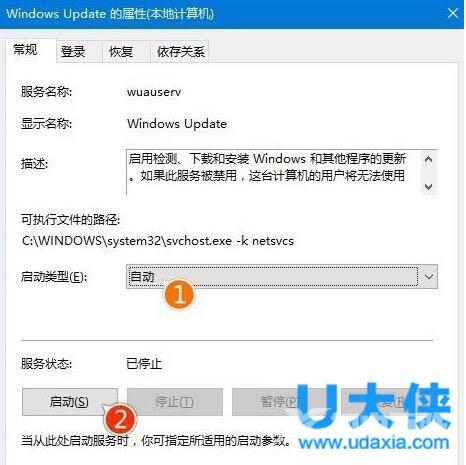
win10更新
Win10更新系统卡在0%不动:
1、关闭当前Windows更新的设置窗口。
2、启动任务管理器。
3、 点击详细信息(已经是完整模式的用户可直接进入下一步)。
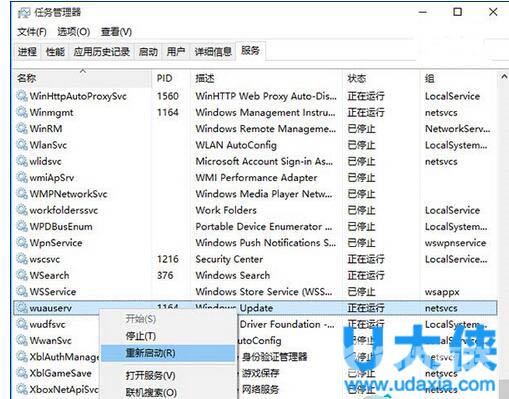
win10更新
4、 转到服务标签。
5、找到 wuauserv 服务(快速敲击键盘W和U键两次即可定位)。
6、右键单击该服务,然后选择重新启动即可。
以上就是win10更新不动的解决方法,更多精彩内容继续关注海外IDC网官网。